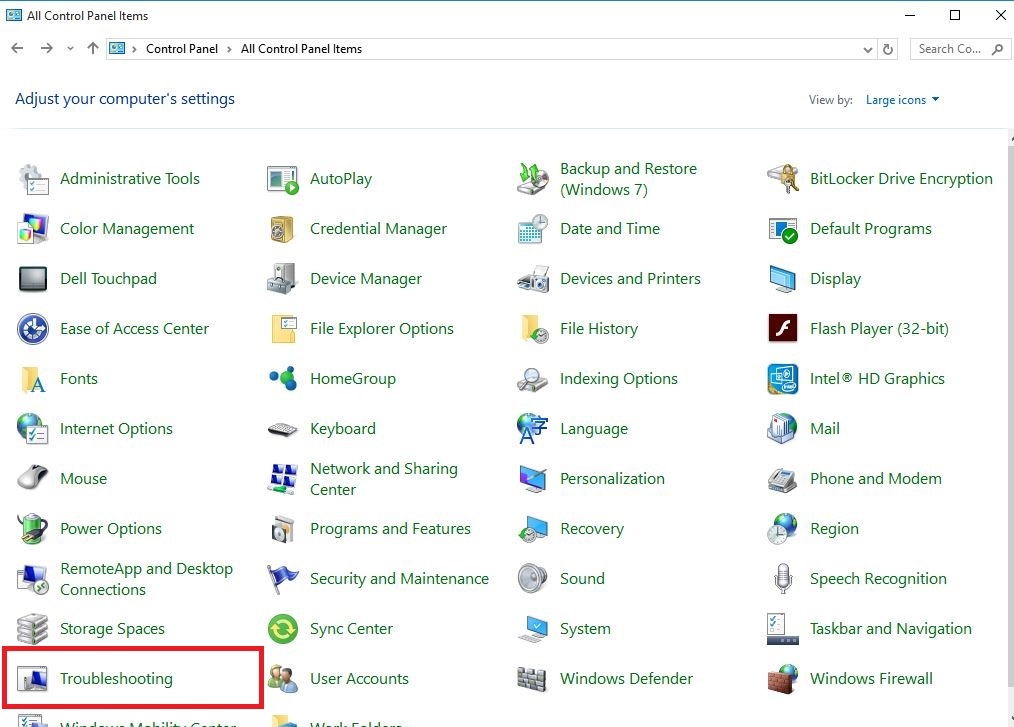- Hvis du fortsat afbryder forbindelsen fra internettet, kan du prøve at afbryde en kabelforbindelse i stedet for Wi-Fi. Læs den fulde trinvise vejledning i artiklen nedenfor.
- Det kan også være et problem med modemet eller routeren, så næste ting er at justere modem- eller routerindstillingerne. Du vil se, hvordan du gør det i vores guide.
- Vi ved, at det ikke er sjovt at have problemer med din konsol. Her er flere muligheder for, hvordan du gør det løse problemer med Xbox One.
- Hvis du har problemer med Xbox, skal du bogmærke vores Xbox-fejlfindingshub. Du finder helt sikkert løsninger.

Denne software holder dine drivere kørende og holder dig dermed beskyttet mod almindelige computerfejl og hardwarefejl. Tjek alle dine chauffører nu i 3 nemme trin:
- Download DriverFix (verificeret downloadfil).
- Klik på Start scanning for at finde alle problematiske drivere.
- Klik på Opdater drivere for at få nye versioner og undgå systemfejl.
- DriverFix er blevet downloadet af 0 læsere denne måned.
Den revolutionære karakter af Xbox One S gør det til en af de bedste spilplatforme til dato og en levedygtig efterfølger til Xbox One.
Ikke desto mindre er det ikke uden problemer, hvor den ene er den konstante afbrydelse fra trådløse netværk.
Til dette formål forberedte vi de mest bæredygtige løsninger i håb om at hjælpe dig med at løse det aktuelle problem. Sørg for at tjekke dem ud nedenfor.
Hvad kan jeg gøre, hvis min Xbox One S bliver afbrudt fra internettet?
Løsning 1 - Brug kabelforbindelser
Vi er klar over, at dette er en åbenbar løsning, men hvis der endda er den mindste mulighed for at forbinde din Xbox One S til et Ethernet-kabel, skal du sørge for at gøre det.
Der er bogstaveligt talt snesevis af grunde til, at en trådløs forbindelse ikke er så god, især til spil.
Selv uden gentagne afbrydelser er trådløs ikke den bedst egnede til spil generelt.
Nu kan man sige, at dette er et eksklusivt problem for Xbox One S, og måske er det tilfældet.
Men indtil Microsoft tilbyder en permanent løsning eller endda anerkender det som et udbredt problem, så prøv at holde fast ved Ethernet.
På den anden side, hvis du ikke er i stand til at bruge en kabelforbindelse, eller hvis du oplever de samme problemer, skal du kontrollere de yderligere trin.
Arbejder Xbox One ikke med et Ethernet-kabel? Tjek denne nyttige vejledning, og løs problemet på ingen tid.
Løsning 2 - Juster modem- eller routerindstillinger
Selvom der er en lille chance for, at dette er et generelt problem med Xbox One S, er det mere sandsynligt, at dette er et individ fejl.
Forbindelse er et følsomt emne, hvis vi overvejer det uendelige antal forskellige enheder og konfigurationer.
Nu, selvom de er forskellige, er der stadig nogle ting, du bør kontrollere.
Det første trin er det enkle: genstart din router. Dette vil fjerne mulige IP-konflikter. Derudover kan du prøve at frakoble andre tilsluttede enheder.
Hvis nogen af dem er i brug til streaming, VoIP, eller download af torrent, skal du sørge for at afbryde dem midlertidigt og se efter ændringer.
Derudover skal du kontrollere portene. Dette er de porte, du skal åbne for at køre Xbox Live:
- Port 88 (UDP)
- Port 3074 (UDP og TCP)
- Port 53 (UDP og TCP)
- Port 80 (TCP)
- Port 500 (UDP)
- Port 3544 (UDP)
- Port 4500 (UDP)
Desuden skal du sørge for at tildele Xbox One S uden for omfanget for at undgå DHCP-konflikter. Dette kan gøres ved at få adgang til din router.
Da proceduren afhænger af din routermodel, råder vi dig til at google det og lære mere om det, inden du begynder med tilpasning.
Vil du bruge en VPN på din Xbox One S? Tjek denne artikel med vores topvalg.
Løsning 3 - Deaktiver Instant-On
Instant-On-tilstand er virkelig nyttig, og det fremskynder opstartsprocessen betydeligt.
Dog foreslog nogle brugere, at dette efter timer og timers passivt arbejde i baggrunden kan påvirke både ydeevne og hardware.
Tilføj dertil mange spil timer om dagen, og det er klart, at konsollen bliver varm.
Kan dette påvirke forbindelsen? Sandsynligvis. Derfor råder vi dig til at skifte til energibesparende tilstand og se efter ændringer.
Følg instruktionerne nedenfor for at skifte til energibesparende tilstand:
- Trykke Xbox knap.
- Vælge Indstillinger.
- Åben Alle indstillinger.
- Vælge Power & opstart.
- Udvide Strømtilstand og opstart.
- Vælg Energibesparende tilstand og bekræft ændringer.
Xbox One S tænder eller slukker ikke? Bare rolig, vi har den rigtige løsning til dig.
Løsning 4 - Gendan fabriksindstillingerne
Endelig, for at løse alle mulige softwarefejl, der kan påvirke din forbindelse, råder vi dig til at foretage en fabriksnulstilling.
Dette er den sidste udvej, men hvis du er 100% sikker på, at alt er konfigureret som beregnet, og problemet alligevel er vedvarende, kan det måske hjælpe dig med at løse det.
Instruktionerne nedenfor skal vise dig, hvordan du gendanner fabriksindstillingerne på din Xbox One S:
- Tryk påXbox knap.
- Vælg Indstillinger.
- Vælge Alle indstillinger.
- Åben System.
- VælgKonsoloplysninger og opdateringer.
- Vælg Nulstil konsol.
- Her kan du vælge mellem de to muligheder:
- Nulstil og fjern alt.
- Nulstil og behold mine spil og apps.
- Vi råder dig til at vælge den anden mulighed, fordi spil og apps ikke på nogen måde skal påvirke konsolproblemerne.
Selvom det er nyttigt, er denne procedure, som nogle brugere sagde, kun en midlertidig løsning eller rettere en løsning.
Hvis du støder på andre fejl med din Xbox One S, anbefaler vi dig at se på denne vejledning hvor vi behandlede de hyppigste.
I sidste ende, hvis ingen af de tidligere løsninger viste sig at være produktive, råder vi dig til at kontakte din forhandler eller kontakte Microsofts support.
Del gerne din oplevelse med afbrydelser fra Xbox One S i kommentarfeltet nedenfor.
Ofte stillede spørgsmål
Har du prøvet at bruge en kabelforbindelse i stedet for Wi-Fi? Kontroller derefter dit modem og din router for de korrekte indstillinger. Hvis du stadig har problemet, skal du tjekke vores komplet guide til løsning af problemet.
Hvis du logger ind og mister internetforbindelsen, logger den dig selvfølgelig af.
Har alle enheder på dit netværk det samme problem? I så fald er der et problem med kabel- eller DSL-modemet, netværksrouteren eller internetudbyderen. Her er en ekspertguide til at løse dette problem.